مواد جي جدول
ٽيوٽوريل وضاحت ڪري ٿو ته Excel ۾ پيسٽ اسپيشل کي ڪيئن استعمال ڪجي ۽ پيسٽ اسپيشل شارٽ ڪٽ استعمال ڪري قدرن، فارمولن، تبصرن، فارميٽ، ڪالمن جي چوٽي ۽ وڌيڪ پيسٽ ڪرڻ لاءِ پروسيس کي وڌيڪ ڪارائتو ڪيئن بڻايو وڃي.
Excel ۾ ڪاپي پيسٽ ڪرڻ آسان آهي. مان سمجهان ٿو ته هرڪو شارٽ ڪٽ ڄاڻي ٿو سيل کي نقل ڪرڻ (Ctrl+C) ۽ ان کي پيسٽ ڪرڻ (Ctrl+V). پر ڇا توهان کي خبر آهي ته هڪ پوري سيل کي پيسٽ ڪرڻ کان سواءِ، توهان صرف هڪ خاص وصف پيسٽ ڪري سگهو ٿا جهڙوڪ قدر، فارمولا، فارميٽنگ يا تبصرو؟ اتي ئي پيسٽ اسپيشل اچي ٿو.
ايڪسل پيسٽ اسپيشل پيسٽ ڪرڻ جي عمل کي آسان بڻائي ٿو توھان کي چونڊڻ جي اجازت ڏيڻ سان ته ڪھڙي فارميٽنگ (ذريعو يا منزل) کي رکڻو آھي يا سڀني فارميٽنگ کي ختم ڪري ۽ صرف قدرن يا فارمولن کي پيسٽ ڪري.
Excel ۾ پيسٽ اسپيشل ڇا آهي؟
حالتن ۾ جتي معياري ڪاپي/پيسٽ مناسب نه هجي، ايڪسل جي پيسٽ اسپيشل صرف پيسٽ ڪرڻ لاءِ اختيارن جو وسيع سلسلو پيش ڪري ٿو مخصوص. نقل ڪيل سيلز جا عناصر يا نقل ڪيل ڊيٽا سان رياضياتي آپريشن انجام ڏيو.
مثال طور، توهان فارمولا تي هلندڙ ڊيٽا کي نقل ڪري سگهو ٿا ۽ صرف حساب ڪيل قدرن کي ساڳي يا پيسٽ ڪري سگهو ٿا. مختلف سيلز. يا، توهان هڪ ڪالمن جي چوٽي کي نقل ڪري سگهو ٿا ۽ توهان جي ڊيٽا سيٽ ۾ ٻين سڀني ڪالمن تي لاڳو ڪري سگهو ٿا. يا، توهان نقل ڪيل حد کي منتقل ڪري سگهو ٿا، يعني قطارن کي ڪالمن ۾ تبديل ڪريو ۽ ان جي برعڪس. ھيٺ ڏنل اسڪرين شاٽ سڀني دستياب پيسٽ اسپيشل اختيارن کي ظاھر ڪري ٿو:
0>10>3>سڀيا ته منتخب ڪريو ضرب ڪريوهيٺ آپريشنز، يا دٻايو M. اهو ڪالمن B مان نقل ڪيل هر رقم کي ساڳئي قطار ۾ ڪالمن C ۾ في سيڪڙو سان ضرب ڪندو.41>
اهو آهي اهو! جيئن هيٺ ڏنل اسڪرين شاٽ ۾ ڏيکاريل آهي، هر قطار لاءِ ٽيڪس جي رقم ڳڻيو وڃي ٿو، ۽ آپريشن جو نتيجو هڪ قدر آهي، فارمولا نه:
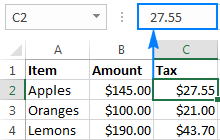
ساڳئي طريقي کي استعمال ڪندي، توھان تڪڙو وڌائي يا گھٽائي سگھوٿا پوري ڪالم جي انگن کي ھڪ خاص فيصد سان. انهي صورت ۾، توهان فيصد فارمولا داخل ڪريو جهڙوڪ =1+20% هڪ الڳ سيل ۾، ان کي نقل ڪريو، ۽ پوء نقل ڪيل سيل ۾ ماخذ نمبرن کي ضرب ڪرڻ لاء ايڪسل پيسٽ خاص استعمال ڪريو. تفصيلي مرحلا هتي ڳولي سگهجن ٿا: هڪ ڪالمن کي فيصد جي حساب سان ڪيئن وڌايو/گهٽايو.
مثال 2. Excel ۾ ڪيترن ئي هائپر لنڪس کي هٽائڻ
هي ئي ٽيڪنڪ (پيسٽ ۽ ضرب) لاءِ استعمال ٿي سگهي ٿي. هڪ ڀيرو ۾ توهان جي ورڪ شيٽ ۾ سڀني هائپر لنڪس کي هٽايو. هر سيل تي صحيح ڪلڪ ڪرڻ جو هڪ باقاعده طريقو ۽ پوءِ چونڊيو هائپر لنڪ هٽايو هميشه لاءِ وٺندو. ان جي بدران، توهان صرف انهن سڀني ناپسنديده هائپر لنڪس کي 1 سان ضرب ڪري سگهو ٿا. عجيب آواز؟ اهو صرف تيستائين آهي جيستائين توهان ڪوشش نه ڪريو :) خلاصو، هتي توهان ڇا ڪندا آهيو:
- ٽائپ 1 ڪنهن به خالي سيل ۾، ۽ ان کي نقل ڪرڻ لاءِ Ctrl + C کي دٻايو.
- منتخب ڪريو سڀئي هائپر لنڪس جن کي توهان هٽائڻ چاهيو ٿا.
- دٻايو Ctrl+Alt+V، ۽ پوءِ M چونڊڻ لاءِ پيسٽ اسپيشل > اضافو ڪريو .
- انٽر تي ڪلڪ ڪريو.
43>
اهو ئي آهي جيڪو اهو وٺندو آهي! سڀئي هائپر لنڪس نيري هيٺ ڏنل فارميٽنگ سان گڏ هٽايا ويندا آهن:

هن بابت وڌيڪ معلومات لاءِ ۽ Excel ۾ هائپر لنڪس مان نجات حاصل ڪرڻ جي ٻين طريقن لاءِ، مهرباني ڪري ڏسو ته ڪيئن هڪ وقت ۾ ڪيترن ئي هائپر لنڪس کي هٽايو.
پيسٽ اسپيشل Excel ۾ ڪم نه ڪري رهيو آهي
جيڪڏهن پيسٽ ڪريو خاص آپشن غائب آهي يا توهان جي Excel ۾ صحيح ڪم نه ڪري رهيو آهي، اهو ممڪن آهي ته هيٺين سببن مان هڪ سبب هجي.
پيسٽ اسپيشل فيچر غير فعال آهي
علامات : پيسٽ ڪريو خاص ساڄي ڪلڪ واري مينيو ۾ ظاهر نٿو ٿئي، پيسٽ اسپيشل شارٽ ڪٽ به ڪم نٿو ڪري.
حل : فعال ڪريو پيسٽ اسپيشل جيئن هيٺ ڏيکاريل آهي.
آن ڪرڻ لاءِ خاص پيسٽ ڪريو، ڪلڪ ڪريو فائل > اختيارن > ترقي . ھيٺ لٿو ڪٽ، ڪاپي ۽ پيسٽ ڪريو سيڪشن، ۽ چونڊيو پيسٽ جا اختيار ڏيکاريو بٽڻ جڏھن مواد پيسٽ ڪيو وڃي باڪس:
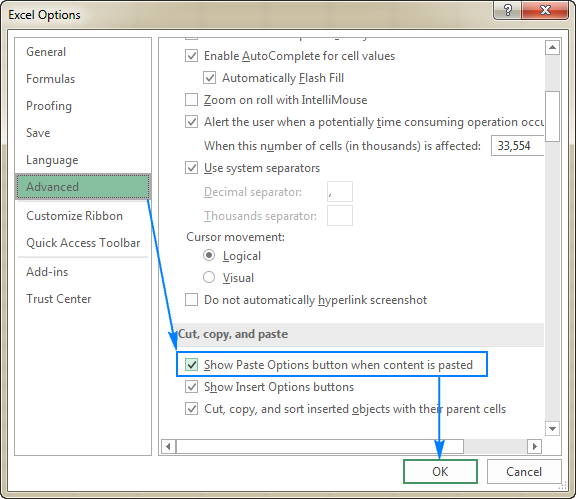
ٽين پارٽي ايڊ انز پيسٽ اسپيشل سان ٽڪراءَ ۾ آهن
جيڪڏهن توهان وٽ پنهنجي ايڪسل ۾ ٽين پارٽي ايڊ انز انسٽال ٿيل آهن، ته موقعا آهن ته انهن مان هڪ سبب ٿي رهيو آهي.مسئلو. مجرم کي پن ڪرڻ لاء، هي قدم انجام ڏيو:
11>12>چليو ايڪسل ۾ محفوظ موڊ . ان لاءِ، Ctrl بٽڻ کي دٻايو ۽ پوءِ پروگرامن جي لسٽ ۾ ايڪسل تي ڪلڪ ڪريو، يا ايڪسل شارٽ ڪٽ تي ڊبل ڪلڪ ڪريو. توهان کان پڇيو ويندو ته ڇا توهان Microsoft Excel کولڻ چاهيو ٿا محفوظ موڊ ۾، ۽ توهان ڪلڪ ڪريو ها.ھي آھي توھان استعمال ڪريو پيسٽ اسپيشل ۾ Excel. هاڻي توهان کي خبر آهي ته اها ڪيترين ئي طاقتور خاصيتون مهيا ڪري ٿي ۽ توهان انهن خاصيتن کي پنهنجي ورڪ شيٽ ۾ ڪيئن استعمال ڪري سگهو ٿا. مان توهان جي پڙهڻ لاءِ مهرباني ڪريان ٿو ۽ اميد آهي ته توهان کي ايندڙ هفتي اسان جي بلاگ تي ڏسڻ لاءِ!
پيسٽ اسپيشل ڪمانڊز جا ساڳيا ورڪ شيٽ ۽ مختلف شيٽ ۽ ورڪ بڪ ۾ ڪم ڪن ٿا.ڪيئن پيسٽ ڪجي اسپيشل کي Excel ۾
Excel ۾ پيسٽ اسپيشل جو استعمال ھيٺين ريت آھي:
- ماخذ سيل يا سيلز جي هڪ حد کي نقل ڪريو (سڀ کان تيز طريقو اهو آهي ته سيل کي چونڊيو ۽ Ctrl + C شارٽ ڪٽ کي دٻايو).
- منزل سيل چونڊيو( s).
- هيٺ بيان ڪيل طريقن مان هڪ استعمال ڪندي پيسٽ اسپيشل ڊائلاگ کوليو (تيز ترين طريقو اهو آهي ته پيسٽ اسپيشل شارٽ ڪٽ کي هٽايو وڃي).
- گهربل پيسٽ چونڊيو. اختيار تي ڪلڪ ڪريو، ۽ ڪلڪ ڪريو OK يا Enter بٽڻ کي دٻايو.
جي، اهو بلڪل سادو آهي!
Excel ۾ پيسٽ اسپيشل تائين رسائي جا 3 طريقا
عام طور تي، Microsoft Excel ساڳي خصوصيت کي استعمال ڪرڻ جا ڪيترائي طريقا مهيا ڪري ٿو، ۽ پيسٽ خاص مختلف ناهي. توھان ان جي خاصيتن تائين رسائي حاصل ڪري سگھوٿا ربن ذريعي، ساڄي ڪلڪ ڪريو مينيو ۽ ڪي بورڊ شارٽ ڪٽ.
1. ربن تي پيسٽ اسپيشل بٽڻ
پيسٽ اسپيشل ڊائلاگ کي کولڻ جو سڀ کان واضح طريقو پيسٽ ڪريو > پيسٽ اسپيشل تي گهر تي ڪلڪ ڪريو. ٽيب، ڪلپ بورڊ گروپ ۾:
0>19>3>17>2. پيسٽ اسپيشل ڪمانڊ کي ساڄي ڪلڪ واري مينيو ۾متبادل طور تي، توهان هڪ سيل تي ساڄي ڪلڪ ڪري سگهو ٿا جتي توهان ڪاپي ڪيل ڊيٽا کي پيسٽ ڪرڻ چاهيو ٿا، ۽ پوءِ ڪلڪ ڪريو پيسٽ اسپيشل حوالي سان مينيو ۾.

جيئن توهان ڏٺو هوندو، 6 مشهور پيسٽ آپشن سڌو سنئون پاپ اپ ۾ ظاهر ٿيندا آهنمينيو، هيٺ پيسٽ جا اختيار : هر شي کي پيسٽ ڪريو (CTRL + V جي برابر)، پيسٽ ڪريو قدر، پيسٽ فارمولا، ٽرانسپوز، پيسٽ فارميٽنگ، ۽ پيسٽ لنڪ:

جيڪڏهن توهان ڪنٽينيڪٽ مينيو ۾ پيسٽ اسپيشل… آئٽم تي هوور ڪرڻ شروع ڪيو، هڪ فلائي آئوٽ مينيو 14 وڌيڪ پيسٽ آپشن پيش ڪندي ڏيکاريندو:
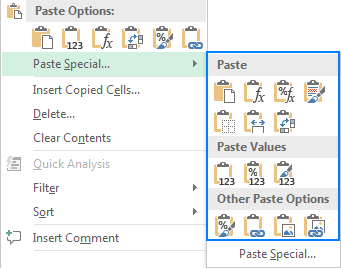
معلوم ڪرڻ لاءِ ته ڪو خاص آئڪن ڇا ٿو ڪري، ان تي هور ڪريو. هڪ هٽ پاپ اپ ٿيندو ۽ لائيو پريويو اوور وٺندو جيڪو توهان کي پيسٽ اثر سڌو سنئون ڏسڻ جي قابل بڻائيندو. اهو طريقو خاص طور تي ڪارائتو آهي جڏهن توهان فيچر سکڻ شروع ڪيو آهي.
مثال طور، جيڪڏهن توهان پيسٽ ٽرانسپوز آئڪن تي هور ڪريو ٿا، توهان کي ان جو هڪ ڏيک نظر ايندو. ڪيئن صحيح طور تي نقل ڪيل ڊيٽا کي منتقل ڪيو ويندو:
0>23>3> ٽپ. جيڪڏهن توهان رائيٽ ڪلڪ قسم جا ماڻهو نه آهيو ۽ اڪثر وقت ڪي بورڊ تي هٿ رکڻ کي ترجيح ڏيو ٿا، ته توهان ساڄي بدران Shift+F10 شارٽ ڪٽ يا context menukey کي دٻائي سگهو ٿا. - ٽارگيٽ سيل تي ڪلڪ ڪريو. اڪثر ڪيبورڊ تي، ڪنيڪشن مينيو ڪيئي اسپيس بار جي ساڄي پاسي، Alt ۽ Ctrl جي وچ ۾ موجود آهي.
اسپيس بار جي ساڄي پاسي، Alt ۽ Ctrl جي وچ ۾ موجود آهي.3. پيسٽ اسپيشل لاءِ شارٽ ڪٽ
ايڪسل ۾ ڪاپي ٿيل ڊيٽا جي مخصوص پاسو کي پيسٽ ڪرڻ جو تيز ترين طريقو هيٺ ڏنل شارٽ ڪٽ مان هڪ استعمال ڪري رهيو آهي.
- پيسٽ اسپيشل شارٽ ڪٽ لاءِ Excel 2016 - 2007: Ctrl+Alt+V
- پيسٽ ڪريو خاص شارٽ ڪٽ لاءِ سڀني ايڪسل ورزن: Alt+E، پوءِ S
ٻئيمٿين شارٽ ڪٽن مان ايڪسل جي پيسٽ اسپيشل ڊائلاگ کي کوليو، جتي توهان مائوس جي مدد سان گهربل آپشن چونڊي سگهو ٿا يا لاڳاپيل شارٽ ڪٽ کي دٻائي سگهو ٿا. هيٺ ڏنل حصي ۾، توهان کي دستياب پيسٽ اختيارن ۽ انهن جي شارٽ ڪٽ ڪيز جي مڪمل فهرست ملندي.
Excel پيسٽ اسپيشل شارٽ ڪٽ ڪيز
جيئن توهان اڳ ۾ ئي ڄاڻو ٿا، ايڪسل جي پيسٽ اسپيشل ڊائلاگ Ctrl+Alt+V شارٽ ڪٽ ميلاپ ذريعي کوليو وڃي ٿو. ان کان پوءِ، توھان پنھنجي ڪيبورڊ تي صرف ھڪڙي اکر جي ڪيٻي کي دٻائڻ سان ھڪڙو مخصوص پيسٽ اختيار چونڊي سگھو ٿا.
مهرباني ڪري ڌيان ڏيو ته خاص پيسٽ ڪرڻ لاءِ شارٽ ڪٽ ڪيئي صرف ان وقت ڪم ڪري ٿي جڏھن پيسٽ اسپيشل ڊائلاگ ھجي. اڳ ۾ ئي کليل آهي، ۽ ڪجهه ڊيٽا اڳي ئي ڪلپ بورڊ تي نقل ڪئي وئي آهي.
| شارٽ ڪٽ | آپريشن | تفصيل |
| A | سڀ | پيسٽ ڪريو سيل مواد ۽ فارميٽنگ. |
| F | فارمولا | صرف فارمولا پيسٽ ڪريو. |
| V | Values | صرف قدر پيسٽ ڪريو فارمولن کي نه. |
| T | فارميٽ | صرف سيل فارميٽ کي نقل ڪريو ۽ قدر نه. |
| C | تبصرو | پيسٽ ڪريو صرف تبصرا سيل سان ڳنڍيل آهن. |
| N | ڊيٽا جي تصديق | پيسٽ ڪريو صرف ڊيٽا جي تصديق جي سيٽنگون. |
| H | سڀ استعمال ڪندڙ ماخذ موضوع | سڀني سيل مواد کي پيسٽ ڪريو ٿيم فارميٽنگ ۾ جيڪو ماخذ سيل تي لاڳو ڪيو ويو آهي. |
| X<28 | سڀئي سواءِسرحدون | سڀني سيل جي مواد ۽ فارميٽنگ کي پيسٽ ڪريو، پر سرحدون نه. |
| W | کالم جي چوٽي | پيسٽ ڪريو صرف ڪالمن جي چوٽي نقل ڪيل سيلز مان. |
| R | فارمول ۽ نمبر فارميٽ | پيسٽ ڪريو فارمولا ۽ نمبر فارميٽ جهڙوڪ ڪرنسي جي علامت، تاريخ فارميٽ وغيره |
| U | قدر ۽ نمبر فارميٽ | پيسٽ ڪريو قدر (پر فارمولا نه) ۽ نمبر فارميٽ. |
| D | شامل ڪريو | ڪپي ڪيل ڊيٽا کي منزل سيل ۾ ڊيٽا ۾ شامل ڪريو. |
| S | ذاتي | منزل سيل ۾ نقل ڪيل ڊيٽا کي ختم ڪريو. ڊيٽا پاران منزل سيل ۾ ڊيٽا. |
| I | ورهايو | ڪپي ڪيل ڊيٽا کي ورهايو منزل سيل ۾ ڊيٽا ( s). |
| B | خالي کي ڇڏي ڏيو | منزل جي حد ۾ قدرن کي خالي سيلن سان تبديل ڪرڻ کان روڪيو جيڪي نقل ٿيل رينج ۾ ٿين ٿا. |
| ڪاپي ڪيل ڊيٽا جي ڪالمن کي قطار ۾ تبديل ڪريو، ۽ ان جي برعڪس. | ||
| L | لنڪ | پيسٽ ڪيل ڊيٽا کي ڳنڍيو =A1 جھڙوڪ فارمولو داخل ڪندي نقل ڪيل ڊيٽا کي. |
پهريون نظر ۾، اهو لڳي ٿو ته ياد رکڻ لاءِ ڪيترائي ڪي اسٽروڪ آهن، پر ٿورڙي مشق سان توهان قابل ٿي ويندا ايڪسل ۾ خاص پيسٽ ڪريو تيزيءَ سان هڪ سراسري صارف ماؤس تائين پهچي سگهي ٿو. شروع ڪرڻان سان، توهان سکي سگهو ٿا پيسٽ اسپيشل ويلز شارٽ ڪٽ (Ctrl+Alt+V، پوءِ V ) جيڪو توهان شايد ڏينهن ۾ ڪيترائي ڀيرا استعمال ڪندا.
جيڪڏهن توهان هڪ شارٽ ڪٽ ڪي کي وساريو ٿا , بس هڪ نظر وٺو گهربل آپشن ۾ Paste special dialog ۽ هڪ نوٽ ڪريو underlineed letter . جيئن توهان ياد ڪري سگهو ٿا، پيسٽ ويلز شارٽ ڪٽ ڪي V آهي ۽ هي اکر "Values" ۾ هيٺ ڏنل آهي.
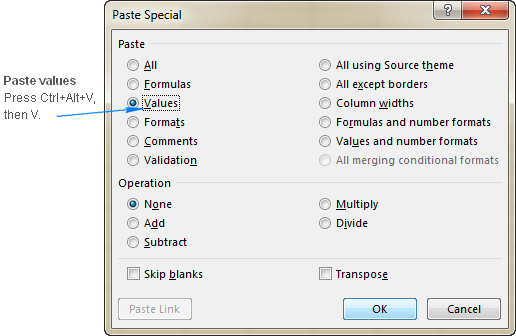
ٽپ. وڌيڪ مددگار ڪيبورڊ شارٽ ڪٽ 30 تمام ڪارآمد Excel ڪيبورڊ شارٽڪٽس ۾ ملي سگھن ٿا.
Excel ۾ پيسٽ اسپيشل استعمال ڪرڻ جا مثال
نظريي کان مشق ڏانھن وڃڻ لاءِ، اچو ته ڏسون ڪجھ مشهور پيسٽ اسپيشل عمل ۾ خاصيتون. سادو ۽ سادو، اهي مثال اڃا به توهان کي ڪجهه غير واضح استعمال سيکاري سگهن ٿا.
ايڪسل ۾ تبصرن کي ڪيئن نقل ڪجي
جيڪڏهن توهان سيل جي قيمتن ۽ فارميٽنگ کي نظرانداز ڪندي صرف تبصرن کي نقل ڪرڻ چاهيو ٿا، اڳتي وڌو هن طريقي سان:
- سيل چونڊيو جنهن مان توهان رايا ڪاپي ڪرڻ چاهيو ٿا ۽ انهن سيلن کي نقل ڪرڻ لاءِ Ctrl + C کي دٻايو.
- منزل سيل چونڊيو، يا ٽارگيٽ رينج جي مٿئين کاٻي سيل.
- دٻايو پيسٽ خاص شارٽ ڪٽ ( Ctrl + Alt + V )، ۽ پوء دٻايو C کي صرف تبصرو پيسٽ ڪرڻ لاءِ.
- دٻايو داخل ڪريو.
34>3>
جيئن هيٺ ڏنل اسڪرين شاٽ ۾ ڏيکاريل آهي، تبصرا نقل ڪيا ويا آهن سيلز ۾ ٻئي ڪالمن ۾ (ڪالمن A کان C تائين)، ۽ منزل جي سيلز ۾ موجود سڀئي قدر آهنمحفوظ ٿيل.
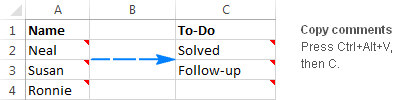
ڪيئن نقل ڪجي قدرن کي Excel ۾
فرض ڪريو ته توھان ڪيترن ئي ذريعن مان خلاصو رپورٽ ٺاھيو آھي، ۽ ھاڻي توھان کي ان کي موڪلڻو پوندو توهان جي ڪلائنٽ يا سپروائيزر ڏانهن. رپورٽ ۾ فارمولن جو هڪ گروپ شامل آهي جيڪو معلومات کي ٻين شيٽس مان ڪڍندو آهي، ۽ اڃا به وڌيڪ فارمولن جو حساب ڪتاب جو ذريعو ڊيٽا. سوال اهو آهي - توهان رپورٽ کي حتمي نمبرن سان ڪيئن موڪليندا آهيو بغير ان کي ٽون جي شروعاتي ڊيٽا سان گڏ؟ ڳڻپيوڪر ويلز سان فارمولين کي تبديل ڪرڻ سان!
صرف ايڪسل ۾ پيسٽ ڪرڻ جا مرحلا ھيٺ ڏجن ٿا:
- سيل(ن) کي فارمولين سان چونڊيو ۽ انھن کي نقل ڪرڻ لاءِ Ctrl + C کي دٻايو .
- منزل جي حد منتخب ڪريو. جيڪڏهن توهان کي فارمولن کي رکڻ جي ضرورت نه آهي، توهان ساڳئي حد کي منتخب ڪري سگهو ٿا جيڪو توهان نقل ڪيو آهي (فارمولن سان سيلز).
- دٻايو Excel جي پيسٽ ويلز شارٽ ڪٽ: Ctrl + Alt + V، پوءِ V.
- انٽر کي دٻايو.
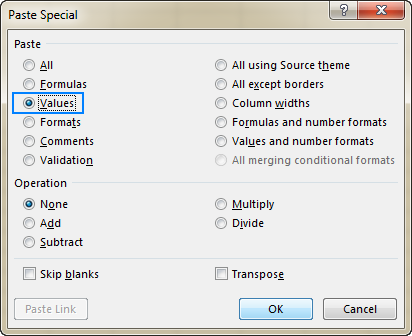
ٿي ويو! فارمولن کي ڳڻپيوڪر ويلن سان تبديل ڪيو ويو آهي.

ٽپ. جيڪڏهن توهان قدرن کي ڪنهن ٻئي رينج ۾ نقل ڪري رهيا آهيو ۽ اصل نمبر فارميٽ کي رکڻ چاهيو ٿا جهڙوڪ ڪرنسي جي نشانين يا ڊيسيمل جڳهن جو تعداد، پريس ڪريو Ctrl+Alt+V، ۽ پوءِ U کان پيسٽ ڪريو قدر ۽ نمبر فارميٽ.<9
ڪيئن تيزيءَ سان ايڪسل ۾ ٽرانسپوز ڪجي
اِسل ۾ ڪالمن کي قطارن ۾ تبديل ڪرڻ جا ڪجھ طريقا آهن، ۽ تيز ترين طريقو استعمال ڪري رهيو آهي پيسٽ ٽرانسپوز آپشن. ھتي آھي ڪيئن:
- ٽيبل چونڊيو جيڪوتوھان چاھيو ٿا منتقل ڪريو، ۽ ان کي نقل ڪرڻ لاءِ Ctrl + C کي دٻايو.
- رينج جي مٿين کاٻي سيل کي منتخب ڪريو جتي توھان منتقل ٿيل ڊيٽا کي پيسٽ ڪرڻ چاھيو ٿا.
- پيسٽ خاص کي دٻايو ٽرانسپوز شارٽ ڪٽ: Ctrl + Alt + V، پوءِ E.
- انٽر کي دٻايو.
نتيجو ڪجهه هن جهڙو نظر ايندو:

جيئن توھان مٿي ڏنل اسڪرين شاٽ ۾ ڏسي سگھو ٿا، تبديل ٿيل جدول ۾، اصل سيل ۽ نمبر فارميٽ چڱي طرح رکيل آھن، ھڪڙو ننڍڙو پر مددگار ٽچ!
ٻيا طريقا سکڻ لاءِ ايڪسل ۾ منتقل ڪرڻ لاءِ، مهرباني ڪري هي سبق ڏسو: ايڪسل ۾ ڪالمن ۽ قطارن کي ڪيئن مٽائڻو.
ڪيئن ڪاپي ڪجي ڪالمن جي چوٽي Excel ۾
هي مثال توهان کي سيکاريندو ته ڪيئن جلدي ترتيب ڏيو گهربل توهان جي Excel ٽيبل جي سڀني ڪالمن جي ويڪر.
- هڪ ڪالمن جي ويڪر انهي طريقي سان مقرر ڪريو جيئن توهان چاهيو ٿا.
- ڪالمن کي ترتيب ڏنل ويڪر سان چونڊيو (يا ڪنهن هڪ سيل کي چونڊيو اهو ڪالم) ۽ Ctrl + C کي دٻايو.
- ڪالمن کي چونڊيو جنهن ۾ توهان ويڊٿ کي نقل ڪرڻ چاهيو ٿا. غير ويجهن ڪالمن کي چونڊڻ لاءِ، CTRL کي دٻايو دٻايو چونڊيو.
- دٻايو پيسٽ خاص شارٽ ڪٽ Ctrl + Alt + V ۽ پوءِ W.
- انٽر تي ڪلڪ ڪريو.
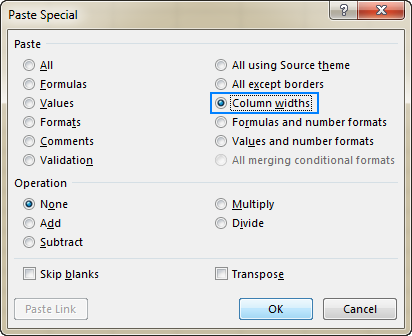
بس! صرف ڪالمن جي ويڪر ٻين ڪالمن ۾ ڪاپي ڪئي ويندي آهي، پر ماخذ ڪالمن ۾ موجود ڪو به ڊيٽا نه هوندو آهي.
ڪهڙي طرح ڪاپي ڪجي ڪالمن جي چوٽي ۽ مواد سان
ڪالم توهان ٻئي ڏانهننون قدرن کي ترتيب ڏيڻ لاءِ دستي طور تي منزل جي ڪالمن جي چوٽي کي ترتيب ڏيڻو پوندو. انهي حالت ۾، توهان کي پسند ڪري سگهو ٿا هيٺين طريقي سان ماخذ جي ڊيٽا کي نقل ڪرڻ لاءِ ۽ ڪالمن جي چوٽي کي هڪ ئي انداز ۾.- ڪپي ڪرڻ لاءِ ڊيٽا کي چونڊيو ۽ Ctrl + C کي دٻايو.
- ھدف جي حد جي مٿئين-کاٻي سيل تي ساڄي ڪلڪ ڪريو.
- ھوور ڪريو پيسٽ اسپيشل ، ۽ پوءِ ڪلڪ ڪريو ڪيپ ماخذ ڪالمن ويڊٿ آئڪن ھيٺان پيسٽ ڪريو ، يا پنھنجي ڪيبورڊ تي W بٽڻ کي دٻايو.

ذريعو ڊيٽا ۽ ڪالمن جي چوٽي کي ٻئي ڪالمن ۾ نقل ڪيو ويو آھي صرف مائوس جي ٻن ڪلڪن ۾ !
ڪيئن پيسٽ ڪجي ۽ هڪ وقت ۾ شامل/گهٽايو/ ضرب/ ورهايو وڃي
ايڪسل ۾ رياضي جي عملن کي انجام ڏيڻ آسان آهي. عام طور تي، هڪ سادي مساوات وانگر =A1*B1 اهو سڀ ڪجهه وٺندو آهي. پر جيڪڏهن نتيجو ڊيٽا کي فارمولن جي بجاءِ انگن جو هجڻ گهرجي، ايڪسل پيسٽ اسپيشل توهان کي فارمولين کي انهن جي قدرن سان تبديل ڪرڻ جي مصيبت کان بچائي سگهي ٿو.
مثال 1. فيصد کي حسابي مقدار سان تبديل ڪرڻ
فرض ڪيو توهان وٽ ڪالم B ۾ رقمون آهن ۽ ڪالم C ۾ ٽيڪس فيصد. توهان جو ڪم آهي ٽيڪس٪ کي اصل ٽيڪس جي رقم سان تبديل ڪرڻ. ان کي مڪمل ڪرڻ جو تيز ترين طريقو هي آهي:
- منتخب مقدار (هن مثال ۾ سيل B2:B4)، ۽ انهن کي نقل ڪرڻ لاءِ Ctrl + C کي دٻايو.
- ٽيڪس چونڊيو فيصد، سيلز C2:C4 هن مثال ۾.
- دٻايو پيسٽ خاص شارٽ ڪٽ ( Ctrl + Alt + V )، ۽ پوء

